Affinity Designer windows版是一款专业的矢量图设计软件,这款软件最近终于发布了windows版本,软件图像处理速度较快,而且矢量和光栅编辑结合较好。Affinity Designer windows版是目前平面设计市来说最快的,流畅的,最精确的矢量图形设计软件,每个单一的设计任务和能力巧妙设计无需切换应用程序的核心,这个新面孔多学科插画让创意闪耀,非常强大的一款设计工具!
Affinity Designer使用体验:
首先是界面,由于之前曾经在mac平台下试用过AD,所以我大概了解AD绘图是分为矢量和栅格两种模式的,就在界面左上角的三个模式切换按钮中进行切换,第三个模式是用来输出切图的。
在矢量模式和栅格模式里,AD显示的工具栏是不同的,这样的好处是 矢量插画设计师、UI设计师 和 专业修图的设计师 再也不用一起玩大家来找茬了。
矢量模式的工具栏主要用来画图形,钢笔工具、矢量渐变填充、节点编辑、矢量画笔一样不少,都是针对高强度使用的功能,没有任何让人目不暇接但平日基本用不到的冗余功能。
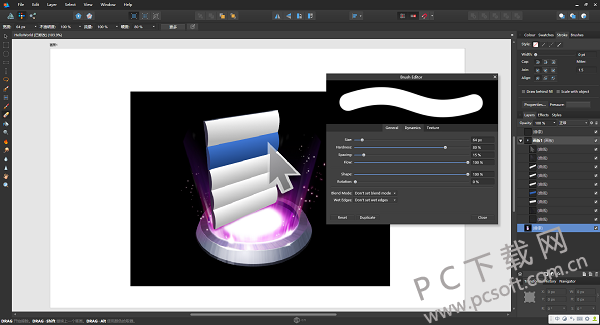
位图模式的工具栏则跟Ps常用工具差不多,但貌似没有Affinity Photo那么强大(后面简称AP,不是法师谢谢!)一般的绘图、笔刷、涂抹、加深减淡之类
的功能还是有的,图章……貌似没见到,不清楚是不是beta版的缘故,还是说官方希望AD位图只用来手绘,修图用AP?
从前面的界面截图大家可能发现了,在底部有完整的操作/快捷键提示,顶部有很多经常会用到的功能按钮,常驻的对齐像素功能摆在最顶部让你即使在矢量
绘图模式下也不用担心虚边问题了。
Affinity Designer功能特色:
第一次真心实意的使用AD,尝试画回之前用Fireworks临摹‘鸡鸡硬’一枚图标,感觉对于我这个重度Fw用户来讲,上手难度评分为:4/10。
支持多格式输出,包括psd、svg、png、eps、jpg、gif、pdf、wmf,读取也是没有问题的,图层和样式一样能识别
AD当前beta版的图层面板有bug,有时在调整位图顺序时会莫名其妙置顶,而且这个图层面板跟Ai的图层面板很像,个人感觉还不如跟Fw一样弱化图层面板的地位,让用户更专注于图形。
图层样式跟旧版Ps的一样,不能调整样式顺序、也不能增减,另外暂时没有发现可用的图像滤镜。
取色难沿袭了Ai的坏习惯,但也改进了一些,渐变色取色没有Ai那么麻烦,渐变控制杆集合了Fw和Ai的特点,比较容易上手。
路径功能仍不如Fw/Ai般易用和强大,目前只能做一些简单的加减合并分离操作,但得益于跟Sketch一样的图层嵌套模式来存储路径状态,所以路径合并等操作是可逆的。
Affinity Designer windows版更新日志:
将bug扫地出门进行到底
优化用户反馈的问题,提升细节体验
小编推荐:看到上面这么多功能介绍是不是已经眼花缭乱,那就赶快下载Affinity Designer windows版吧。本站还提供轻松水印、cad填充、绘图软件免费下载、我形我速等供您下载。




 豆包电脑版
豆包电脑版
 鲁大师
鲁大师
 QQ浏览器
QQ浏览器
 360浏览器
360浏览器
 抖音电脑版
抖音电脑版
 微信
微信
 腾讯电脑管家
腾讯电脑管家
 Microsoft Excel 2020
Microsoft Excel 2020
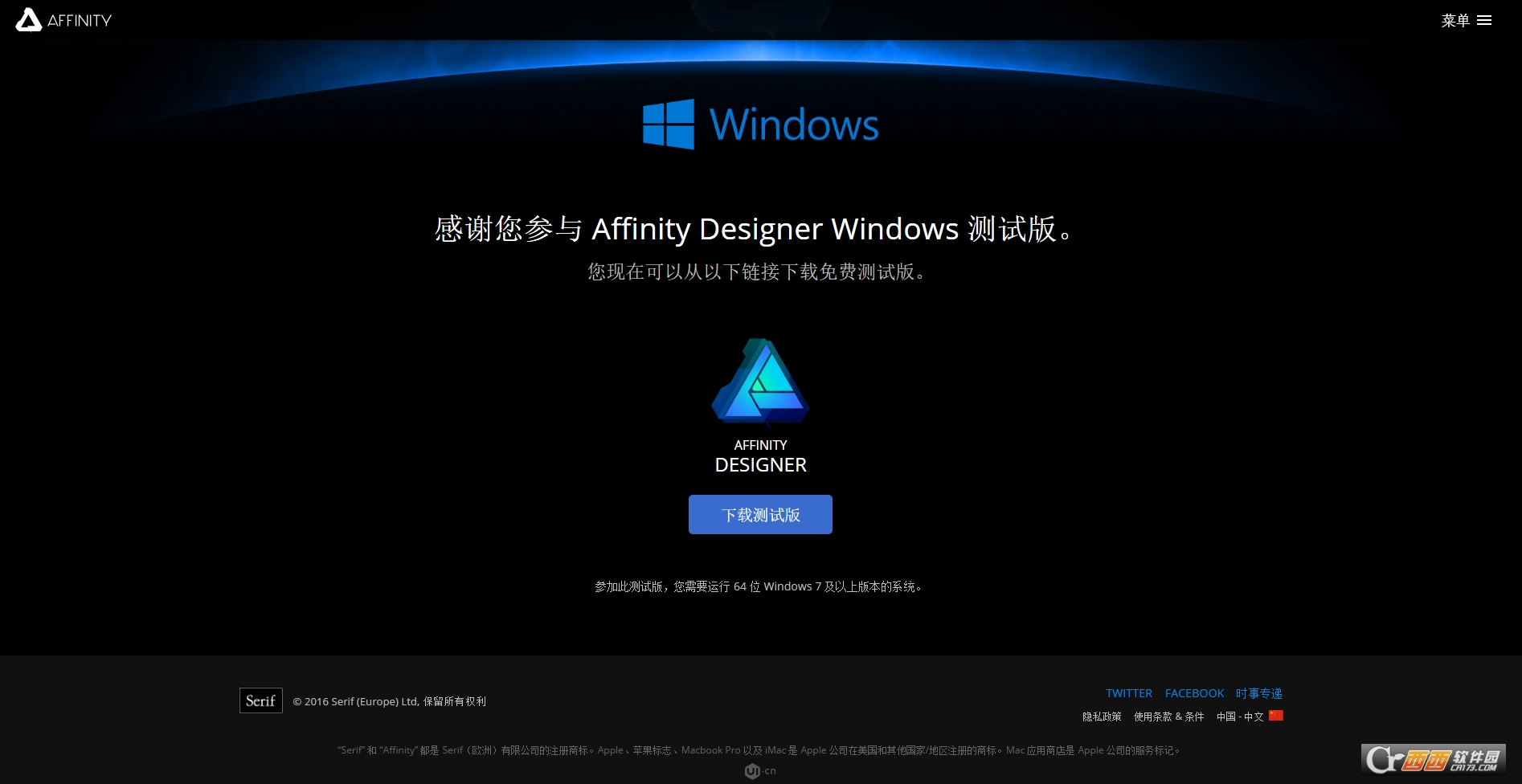

 搜狗浏览器
搜狗浏览器
 360软件管家
360软件管家
 腾讯视频播放器
腾讯视频播放器
 优酷客户端
优酷客户端
 爱奇艺
爱奇艺
 向日葵远程控制软件
向日葵远程控制软件
 网易云音乐
网易云音乐
 WPS Office
WPS Office
 CorelDraw X4
CorelDraw X4
 腾讯应用宝
腾讯应用宝
 百度网盘
百度网盘
 游戏加加
游戏加加
 网易MuMu12
网易MuMu12
 Origin橘子平台
Origin橘子平台
 迅雷11
迅雷11
 AutoCAD2007
AutoCAD2007
 益盟操盘手
益盟操盘手
 千牛卖家版
千牛卖家版






























